CAD布局怎么用
CAD布局怎么用?我们在使用CAD软件时候,布局空间出图比模型空间的好处在于,当需要调整不同比例时,只需通过调整视口比例,而不需要缩放图框,并且可以反复调用相同的模型空间内的图形。下面以中望CAD为例,来简单看下在CAD中如何来通过布局空间出图。
CAD布局怎么用?首先为了绘图习惯我们可以对布局空间做一些基本设置,进入工具——选项——显示中。
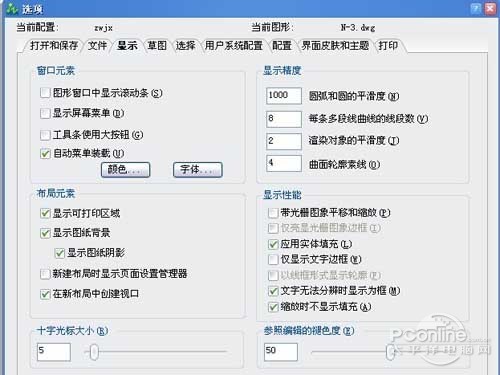
将显示可打印区域、显示图纸背景去掉,在颜色中将图纸/布局换成黑色,当然可以根据个人喜好调整。
CAD布局怎么用?在模型空间将需要绘制的图形绘制完毕,如图二:

CAD布局怎么用?然后再布局空间新建布局,或可以通过右键调用模板,模板的好处在于可以通过模板设置好字体、线形、标注样式等,在布局空间调用图框(1:1)的,如图三:
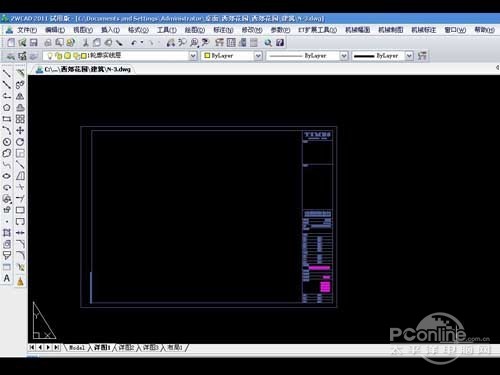
CAD布局怎么用?通过MV命令建立视口,调整出图的布局,如图四:
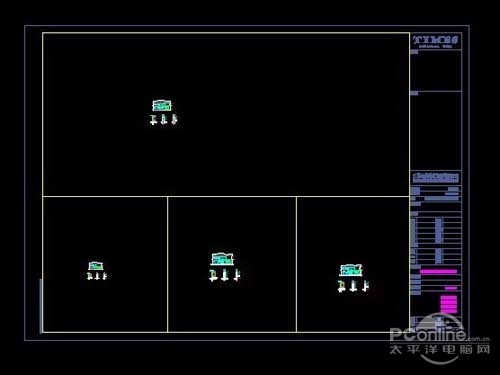
CAD布局怎么用?选择视口在属性中调整各图的出图比例(图五),将立面图调整为1:50,3张详图分别为1:30,1:20最后效果如图六:

然后通过MV—L命令分别将3个视口锁定。
CAD布局怎么用?最后就可以完成标注与文字的工作了,当然在标注时需要注意比例因子的调整,在标注——标注样式——主单位中,如1:50的图纸就需将比例因子调整到50(图七)。








 本文介绍了CAD布局的使用方法,包括如何调整视口比例、设置布局空间、插入图框和调整出图比例。通过布局空间,用户可以方便地在不同比例间切换,而无需缩放图框。详细步骤包括设置布局空间的基本属性、在模型空间绘制图形、新建布局、创建视口、调整视口比例和锁定视口,以及如何进行标注和文字工作。此外,文章还分享了关于图纸空间和视口的一些实用技巧,如隐藏视口边界、处理虚线打印问题以及页面设置。
本文介绍了CAD布局的使用方法,包括如何调整视口比例、设置布局空间、插入图框和调整出图比例。通过布局空间,用户可以方便地在不同比例间切换,而无需缩放图框。详细步骤包括设置布局空间的基本属性、在模型空间绘制图形、新建布局、创建视口、调整视口比例和锁定视口,以及如何进行标注和文字工作。此外,文章还分享了关于图纸空间和视口的一些实用技巧,如隐藏视口边界、处理虚线打印问题以及页面设置。
 最低0.47元/天 解锁文章
最低0.47元/天 解锁文章

















 1931
1931

 被折叠的 条评论
为什么被折叠?
被折叠的 条评论
为什么被折叠?








